msvcp120.dll丢失的解决方法
更新日期:2023-07-03 17:32:23
来源:互联网
win10系统是目前主流的操作系统,有不少的用户在使用电脑的时候发现系统提示“msvcp120.dll丢失”,导致无法正常的运行某些程序。那么出现这种情况该怎么解决呢?下面小编教大家两种不同的方法,不明白的小伙伴可以来参考参考了,希望能帮助到大家。
msvcp120.dll丢失的解决方法:
方法一:
修复方法:将下载好的msvcp120.dll文件放到系统对应的文件夹中即可。
1、Windows 95/98/Me系统,将msvcp120.dll复制到C:\Windows\System目录下权。
2、Windows NT/2000系统,将msvcp120.dll复制到C:\WINNT\System32目录下。
3、Windows XP/WIN7/win10系统(64位系统对应64位dll文件,32位系统对应32位dll文件),将msvcp120.dll复制到C:\Windows\System32目录下。
方法二:
1、打开电脑的C盘,如果你是32位的系统,那么就进入到目录Windows/System32中,将没有问题的msvcp120.dll文件放到图中msvcp120.dll文件夹中。
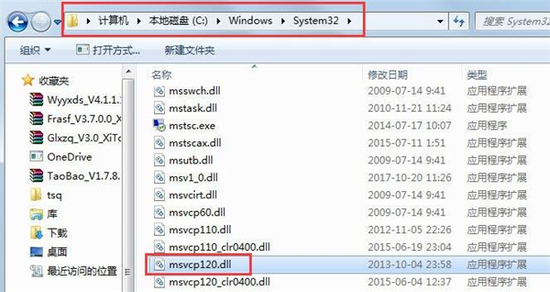
2、如果你是64位的系统的电脑则将msvcp120.dll文件放到Windows/SysWOW64这个文件夹里面;
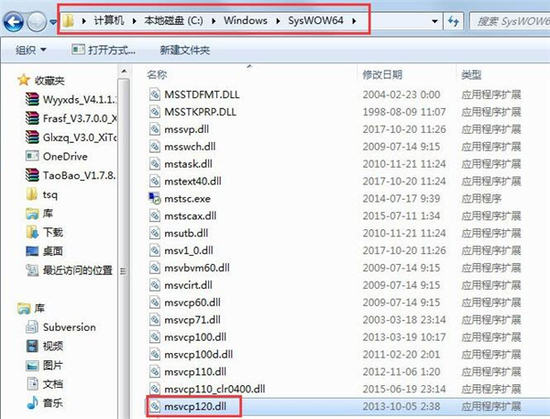
3、在将msvcp120.dll文件放置完成后就使用快捷键Win+R键打开运行,在运行的输入框位置输入regsvr32 msvcp120.dll,点击确定;(完成所有操作后msvcp120.dll丢失的问题就已经解决了)

以上就是msvcp120.dll丢失的解决方法了,更多资讯请关注系统家园。










